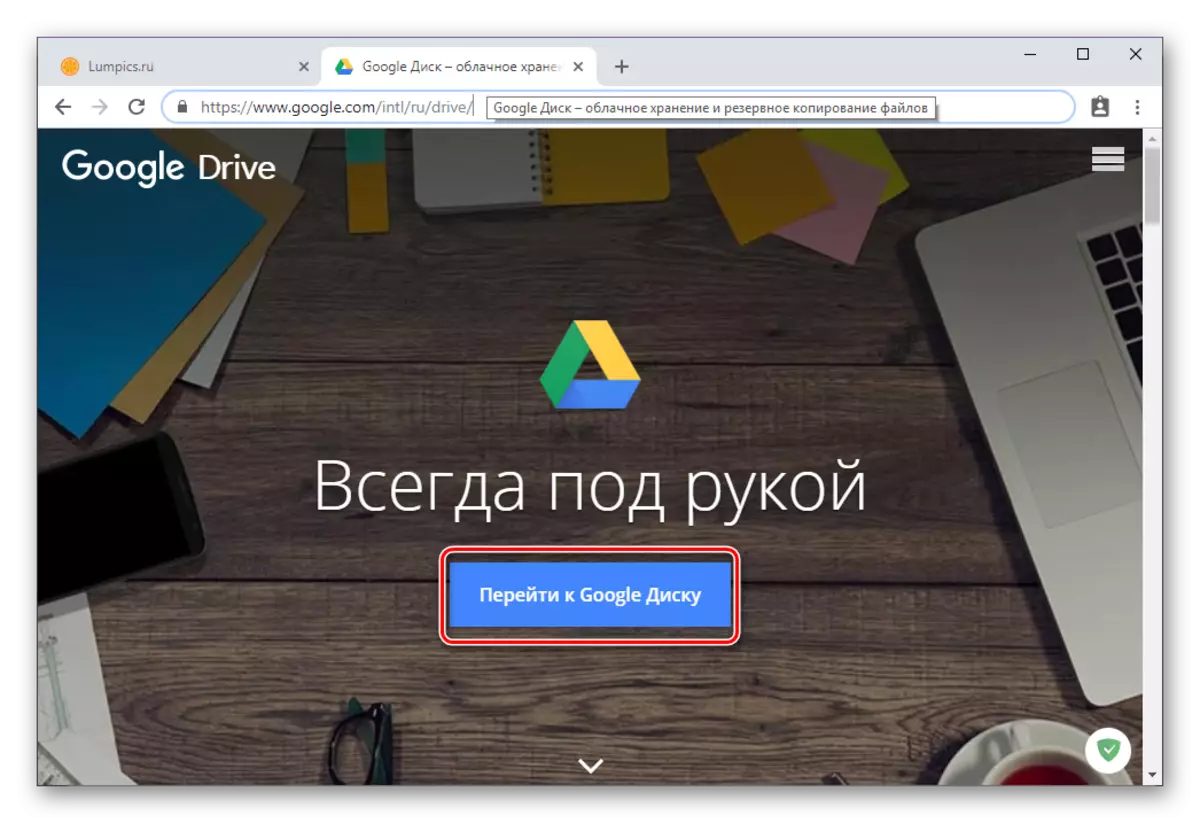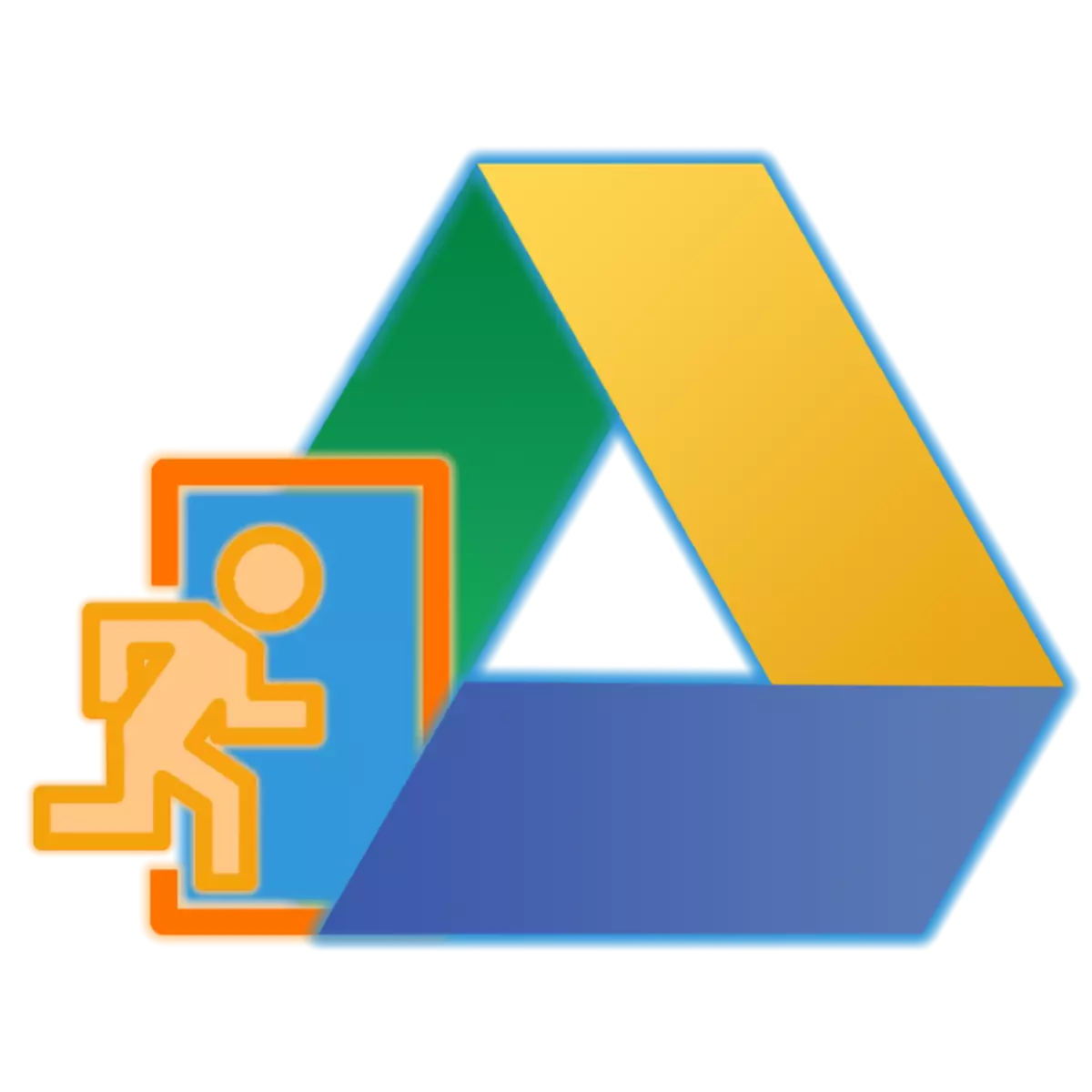
Shirkadda caanka ah ee 'Glog' ee Google waxay bixisaa fursado ku filan oo lagu keydiyo xogta noocyo kala duwan oo noocyo kala duwan ah, waxayna sidoo kale kuu oggolaaneysaa inaad abaabusho iskaashi dukumiintiyo ah. Isticmaalayaasha yaryar ee waa inay la xiriiraan diskiga markii ugu horreysay ma garan karaan sida loo galo xisaabtooda. Sida loo sameeyo tan waxaa loo sheegi doonaa maqaalkayaga hadda jira.
Iridda koontada Google Discs
Sida waxsoosaarka shirkadda, Google diskiga waa isku-xirka, taasi waa, waxaad ugu isticmaali kartaa labadaba kombiyuutar kasta iyo taleefannada casriga ah iyo kiniiniyada. Intaa waxaa sii dheer, kiiska ugu horeeya, waxaad la xiriiri kartaa labadaba goobta adeega rasmiga ah iyo lifaaqa si gaar ah loogu talagalay. Qaabka ay u soo gasho meesha koontada lagu fulin doono ugu horrayn in loo qorsheeyay in la helo kaydinta daruuraha.Xusuusin: Si loo oggolaado dhammaan adeegyada Google, isla xisaabtanka ayaa la istcimaalaa. Soo gal iyo eray sir ah oo aad gali karto, tusaale ahaan, adiga oo ku saabsan youtube ama gmail, isla deegaankalo (aalad gaar ah ama hal aalad moobiil), waxaa si otomaatig ah loogu isticmaali doonaa kaydinta daruuraha. Taasi waa, in la galo diskiga, haddii iyo goorta loo baahan yahay, waxaad u baahan tahay inaad ka soo gasho xogta koontadaada Google.
Kumbuyuutar
Sida hore loogu soo sheegay, kombiyuutar ama laptop, waxaad ka heli kartaa Google disk, labadaba adoo adeegsanaya bog-bixiye ku habboon iyo arjiga macmiilka ee lahaanshaha. Tixgeli in dheeraad ah oo lagu daro hanaanka lagu daro koontada tusaalaha mid kasta oo ka mid ah xulashooyinka la heli karo.
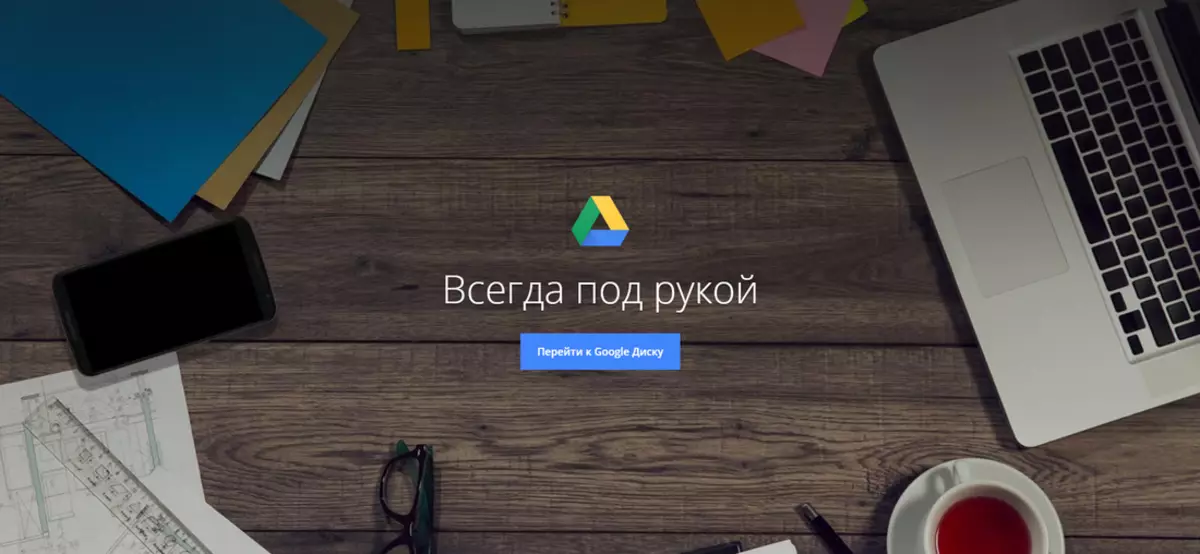
Biysyad
Maaddaama diskiga uu yahay wax soo saar Google, oo ah joornaal muuqaal ah oo ku saabsan sida loo galo koontadaada, waxaan ku bixin doonaa si looga helo caawimaad kormeerka shabakada chrome.
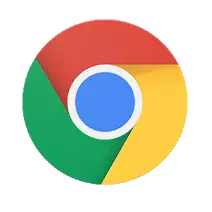
Tag Goog Google Disk goobta
Ka faa'iideysiga isku xirka kor lagu soo sheegay, waxaad heli doontaa bogga ugu weyn ee kaydinta daruuraha. Waxaad gali kartaa sida soo socota.
- Si aad u bilowdo, dhagsii badhanka "tag Google disk".
- Gali galitaanka koontadaada Google (taleefoonka ama emaylka), ka dibna dhagsii "Xiga".

Kadib, sheeg lambarka sirta ah si la mid ah oo mar labaad tag ".
- Hambalyo, waxaad ku soo gashay koontadaada Google disk.

Codsiga Macmiilka
Waxaad u isticmaali kartaa Google disk kumbuyuutar oo kumbuyuutar ma ku jiro biraawsarka, laakiin sidoo kale adoo adeegsanaya codsi gaar ah. Xiriirinta si aad u soo dejiso ayaa lagu soo bandhigaa hoosta, laakiin haddii aad rabto, waad sii wadan kartaa si aad u soo dejiso faylka rakibaadda naftaada. Si tan loo sameeyo, dhagsii bogga ugu weyn ee kaydinta daruuraha ee ku yaal astaanta qaddarka oo xulo sheyga ku habboon liiska liiska-hoos-u-dhaca.

- Ka dib markii aad uga soo guurto websaydhka rasmiga ah ee maqaalka dib-u-fiirinta (isku xirka kore) (isku xirka kore wuxuu horseedaa), haddii aad rabto inaad u isticmaasho Google diskka ujeeddooyin shaqsiyeed, dhagsii badhanka "Download". Haddii bakhaarku horeyba loo isticmaalo ujeeddooyin shirkadeed ama waxaad qorsheyneysaa inaad sidan u isticmaasho, dhagsii "Bilow" oo aan ka fiirsan doonno waxa ugu horreeya, ikhtiyaarka caadiga ah.

Daaqadda Heshiiska Adeegsiga, dhagsii "Erayada Erayada iyo Soocelinta" badhanka.
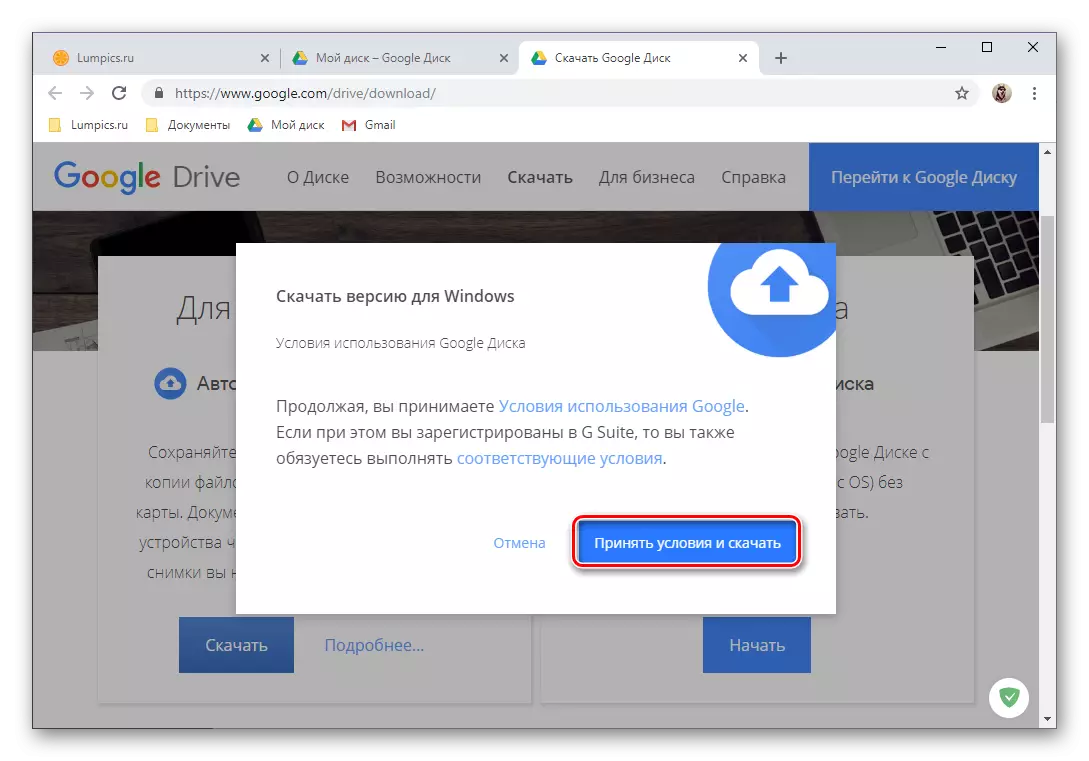
Marka xigta, ee nidaamka "sahaminta" daaqad furna, cadee dariiqa si loo badbaadiyo faylka rakibaadda oo guji "Badbaadin".
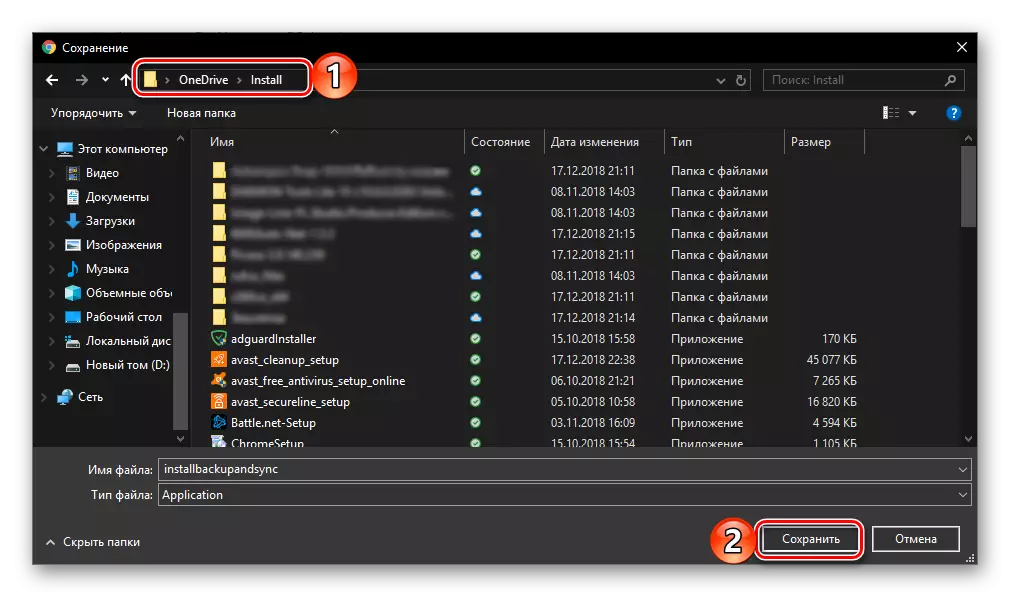
Xusuusin: Haddii soo dejiso aysan si otomaatig ah u bilaaban, dhagsii sawirka lagu calaamadeeyay isku xirka hoose.
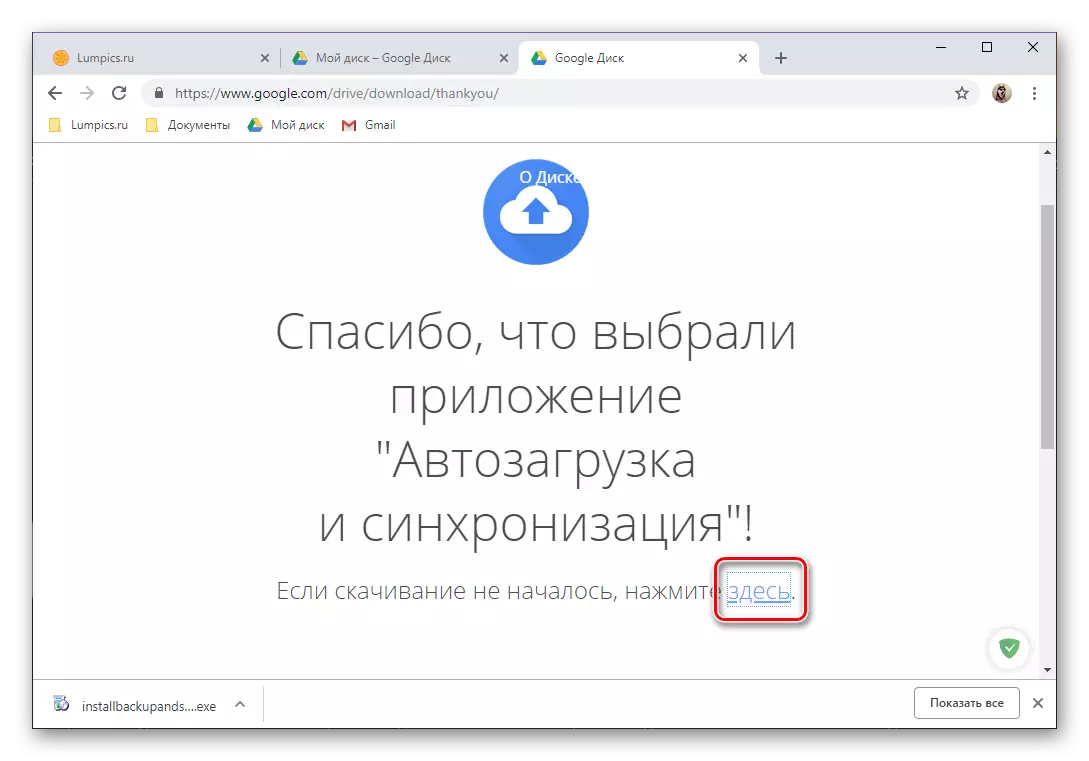
- Adoo ku soo dejinaya arjiga macmiilka kumbuyuutarka, ku orod laba jibaar dhagsii si aad u bilowdo rakibaadda.
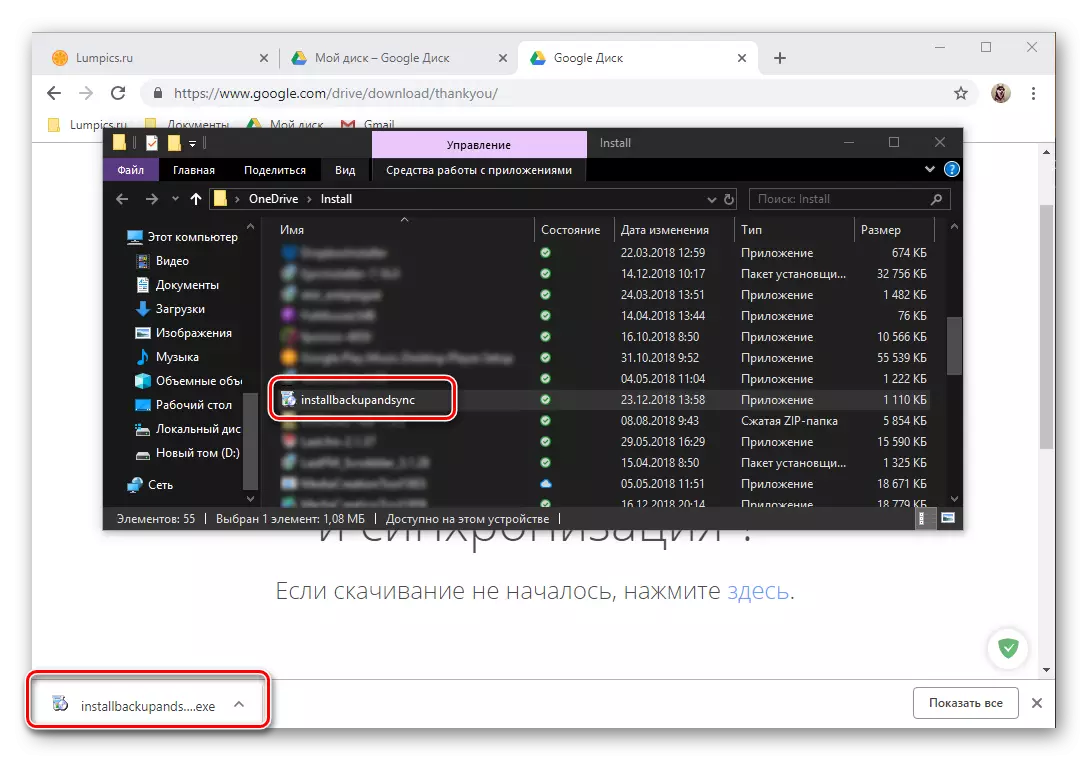
Nidaamkani wuxuu ku socdaa habka tooska ah,

Markaa waxaad u baahan tahay inaad riixdo badhanka "Bilow" daaqadda soo dhaweyn soo dhaweyn.
- Ka dib markii Google diskiga la rakibay oo loo ordo, waad geli kartaa koontadaada. Si tan loo sameeyo, marka hore muuji galitaanka oo guji "Xiga",
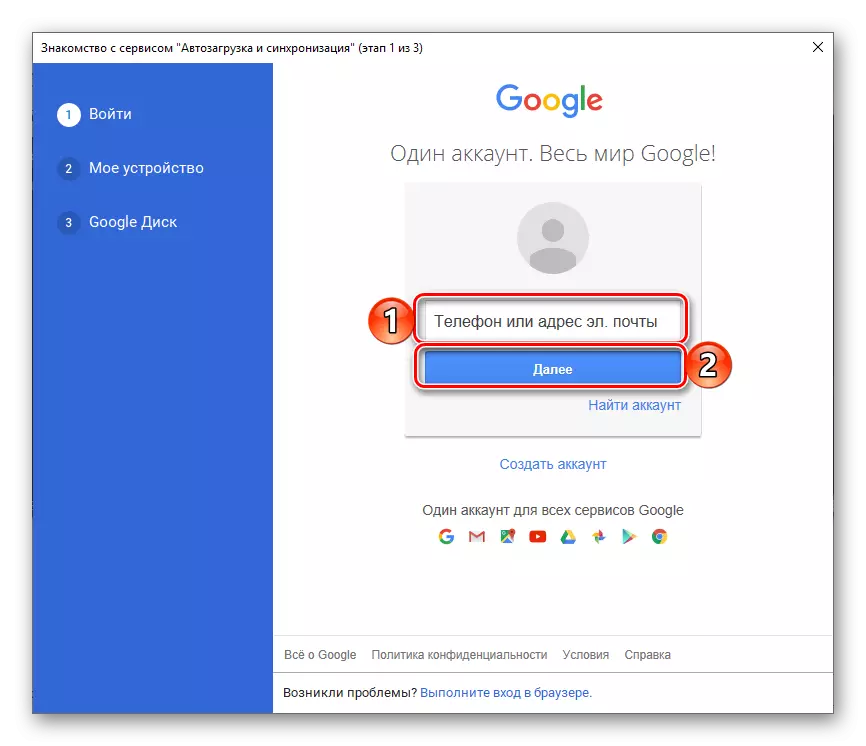
Ka dib geli lambarka sirta ah oo guji badhanka "Login" badhanka.
- Horey u habeynta dalabka:
- Xullo faylka kumbuyuutarrada PC-yada lagu qiyaasi doono daruurta.
- Go'aaminta haddii sawirrada iyo fiidiyowga ku yaal diskka ama sawirka la rakibi doono, iyo haddii ay sidaas tahay, tayadaas.
- Ogolow xogta isku-xirnaanta daruuraha ilaa kombiyuutar.
- Sheeg meesha diskiga kumbuyuutarka kumbuyuutarkaaga, xulo faylka si aad u shaqeyso oo dhagsii "Bilow".
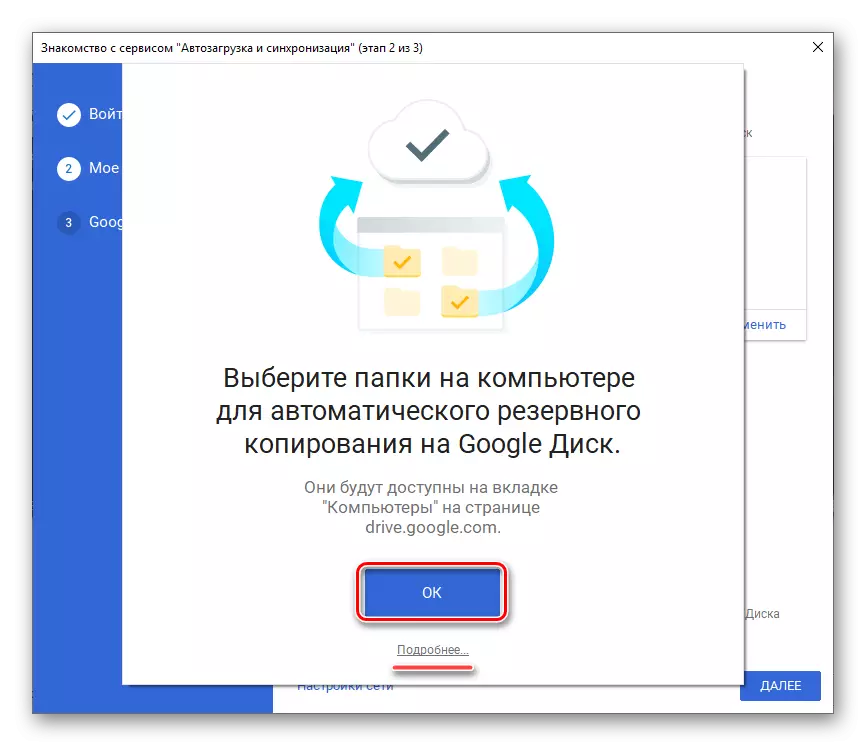

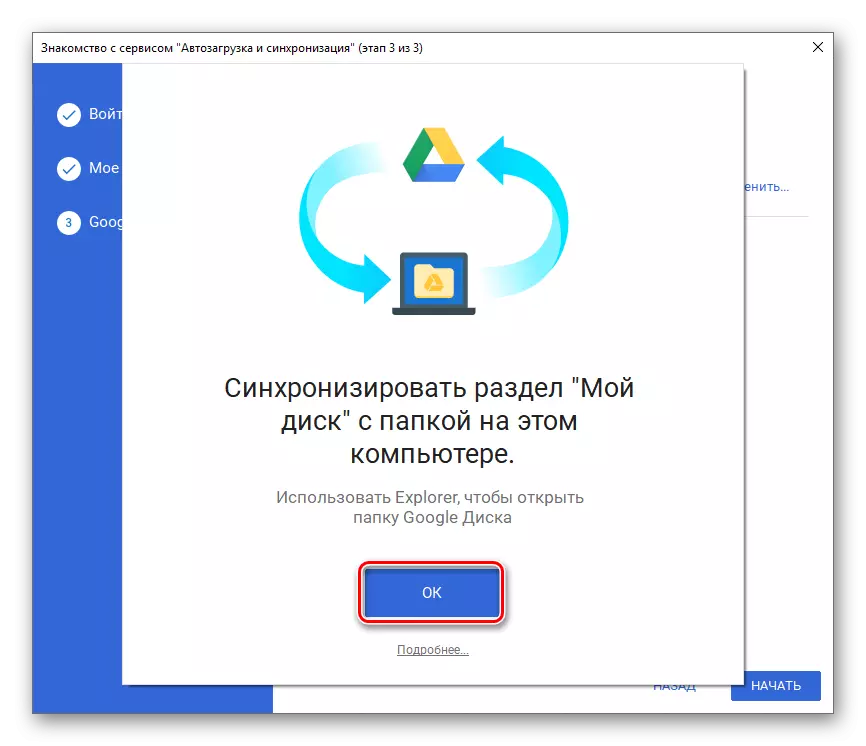

Sidoo kale eeg: sida loo galo sawirrada Google
- Diyaar u ah, waxaad gashay dalabka macaamiisha ee Google DiscS Councilka ee PC oo waad u sii gudbi kartaa isticmaalkiisa buuxa. Helitaan deg deg ah oo ku saabsan tusaha kaydinta, howlaheeda iyo xuduudaheeda waxaa laga heli karaa saxaaradda nidaamka iyo faylka ku yaal diskiga ku yaal wadiiqooyinka hore ee aad cayimay.
- Mar alla markii bogga dalabka ee bakhaarka, ku dhaji badhanka set, sug si nidaamka loo dhammaystiro, ka dib oo aad "furan karto" macmiilka moobiilka daruuriga ah.
- Baro naftaada suurtagalnimada diskiga, shubkii sedex shaashad soo dhaweynta, ama "ka bood" adigoo gujinaya qoraalka ku habboon.
- Tan iyo markii la adeegsanayo nidaamka hawlgalka Android waxaa ku jira jiritaanka koonto firfircoon, koonto Google oo loo oggolaaday aaladda, fikradda diskiga si otomaatig ah ayaa loo fulin doonaa. Haddii sabab la mid ah aysan dhicin, ka faa'iidayso tilmaamahayaga isku xirka hoose ee hoose.

Warar dheeraad ah ka sii aqri: Sida loo galo koontada Google ee Android
- Haddii aad rabto inaad ku xirato koonto kale oo ku kaydsan kaydka, oo fur liiska arjiga, oo ku dheji saddex xargaha toosan ee geeska bidix ee kore ama adoo ku sameeya shaashadda shaashadda bidix ilaa midig. Guji si yar oo hoos udhac ah dhanka midig ee emaylkaaga, oo xulo "Kudar Koontada".
- Liiska laga heli karo isku xirka koontada, xulo "Google". Haddii loo baahdo, xaqiiji ujeeddadaadu ku dar koonto adoo qeexaya nambarka PIN, furaha garaafyada ama aad sugto baaritaanka daabacaadda, oo sug jeegga saxda ah.
- Gali galitaanka marka hore, ka dibna furaha sirta ah koontada Google, marin u hel diskiga aad qorsheynayso inaad hesho. Labada jeer riix "xigta" si loo xaqiijiyo.
- Haddii aad u baahan tahay inaad xaqiijiso soo gudbinta, xulo ikhtiyaarka ku habboon (wac, SMS ama wax kale oo la heli karo). Sug lambarka koodhka oo geli goobta ku habboon haddii aysan si otomaatig ah u dhicin.
- Fiiri shuruudaha isticmaalka iyo dhagsii "Waan aqbalay". Ka dib ku wareeji bogga sharaxaad ku saabsan astaamaha cusub iyo mar labaad riix "Waan aqbalayaa".
- Ka dib markii sugaya dhammaystirka jeegga, waxaad ku geli doontaa koontadaada Google disk. Waad u beddeli kartaa inta u dhexeysa xisaabaadka menu-ka ee arjiga ee aan anaga ku qorinno tilaabada afaraad ee qaybtan maqaalka, waxaa ku filan in aan dhagsiiyo avatar ee astaanta u dhiganta.
- Ku rakib arjiga adoo isticmaalaya xiriiriyaha ugu horreeya ee kor lagu soo bandhigay, ka dibna soo degso badhanka "Download" badhanka dukaanka. Markaad sugaysay dhammaystirka rakibaadda, ku orod, taabo "furan".
- Guji badhanka "Login" badhanka, oo ku yaal shaashadda Soo-dhaweynta Raadinta ee Google CSCES. Sii ogolaansho inaad u isticmaasho xogta gelitaanka, garaacista "daaqadda" daaqadda pop-up.
- Gali galitaanka koowaad (taleefoonka ama boostada) koontadaada Google, marin u hel kaydinta daruuraha ee aad rabto inaad hesho, oo dhagsii ", cadee lambarka sirta ah oo aad raacdid" xigta ".
- Ka dib markii si guul leh loo dhammeystiro oggolaanshaha, Google disk ee Ayos ayaa diyaar u noqon doona in la isticmaalo.
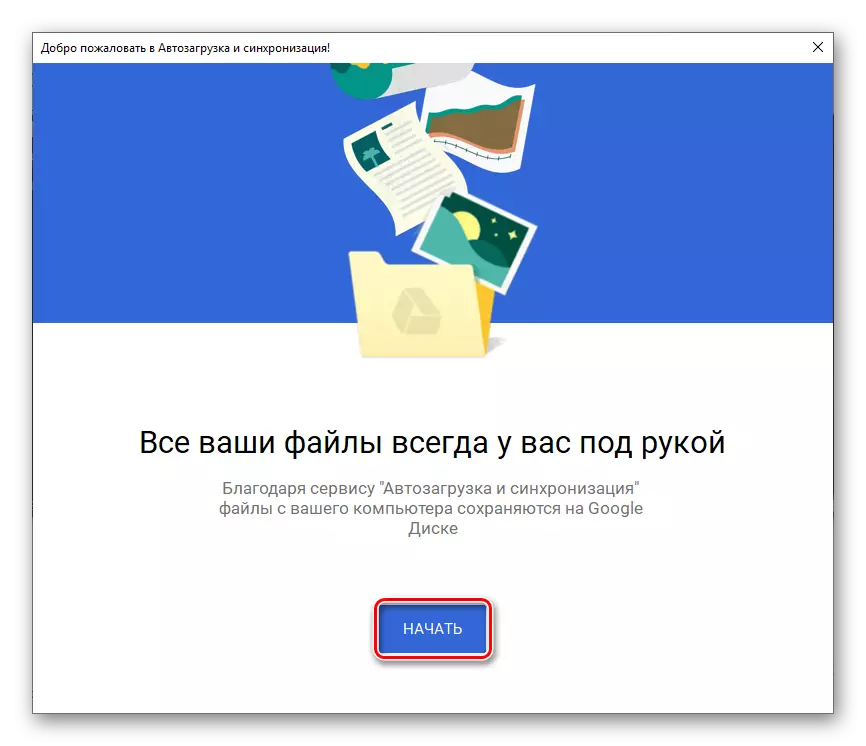


Hadda waad ogtahay sida loo galo koontada Google Discs ee kombiyuutarka, iyadoon loo eegayn inaad isticmaasho biraawsarka ama arjiga rasmiga ah si aad uhesho.
Aaladaha mobilada
Sida codsiyada Google ee ugu google, diskiga ayaa loo heli karaa si loogu isticmaalo taleefanka casriga ah iyo kiniiniyada ka shaqeeya hoos yimaada xakameynta nidaamyada qalliinka mobilada ee Android iyo macruufka. Tixgeli sida laga soo galo koontada labadaas ee xaaladood.Android
On taleefoonnada casriga ah ee casriga ah iyo kiniiniyada (mooyeeya) mooyee, haddii aan loogu talagalin iibka kaliya Shiinaha), Google disk ayaa horeyba loo rakibay. Haddii ay ka maqantahay aaladdaada, isticmaal Google Ciyaarta Google Ciyaarta iyo Xiriirka tooska ah ee hoose.

Ka soo dejiso Google Arc-ga Diskiga Google Play Google
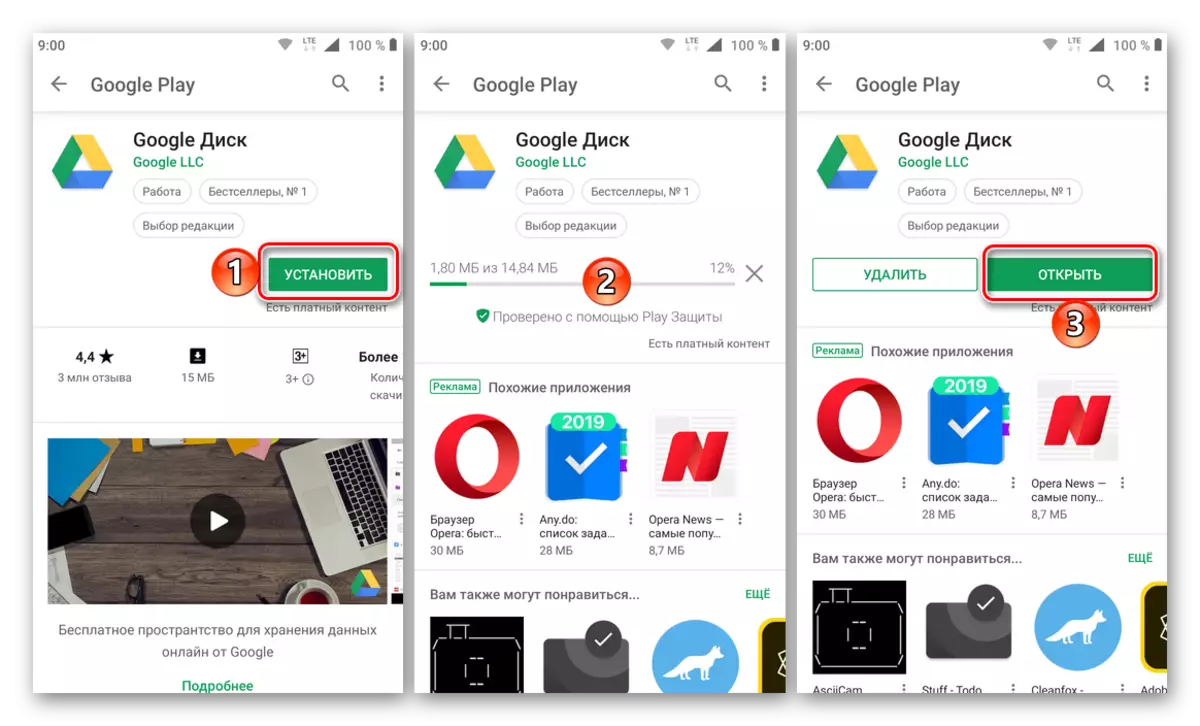
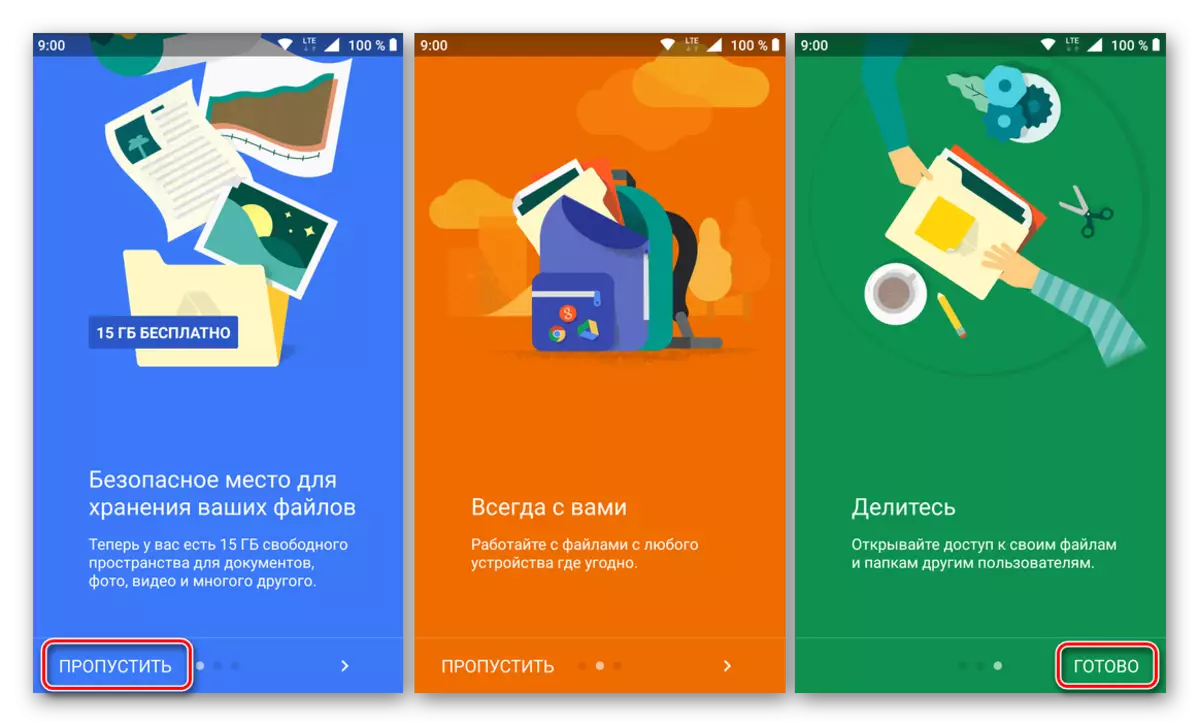
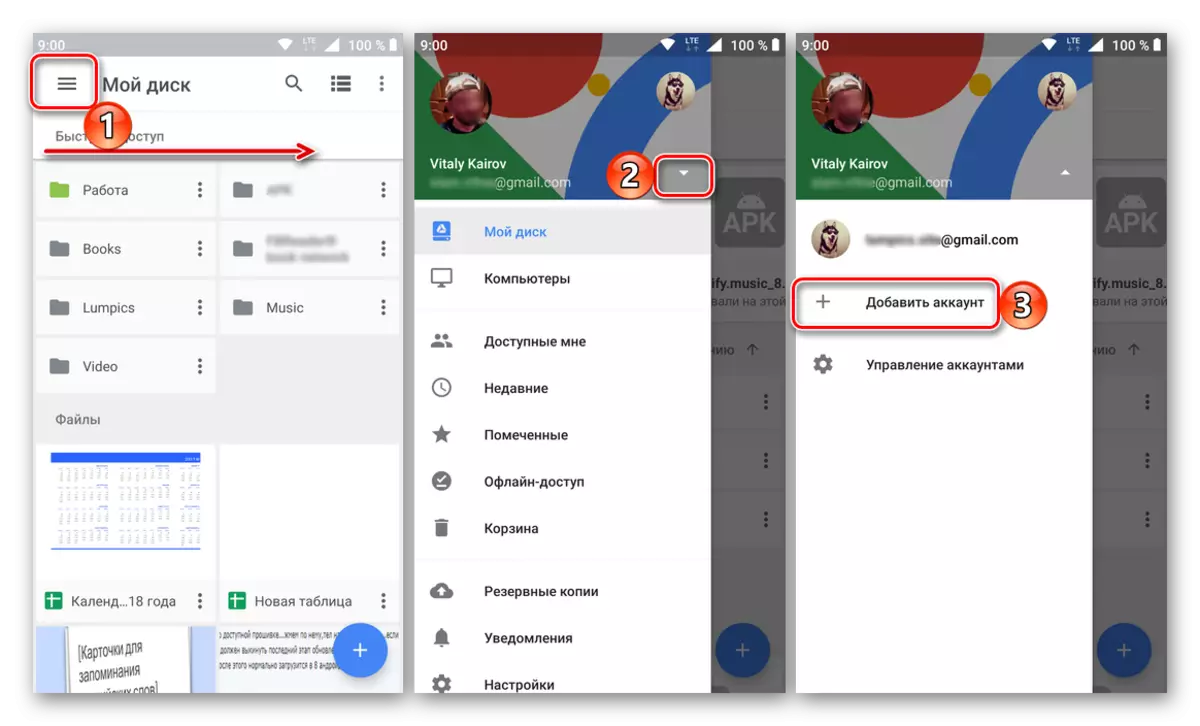

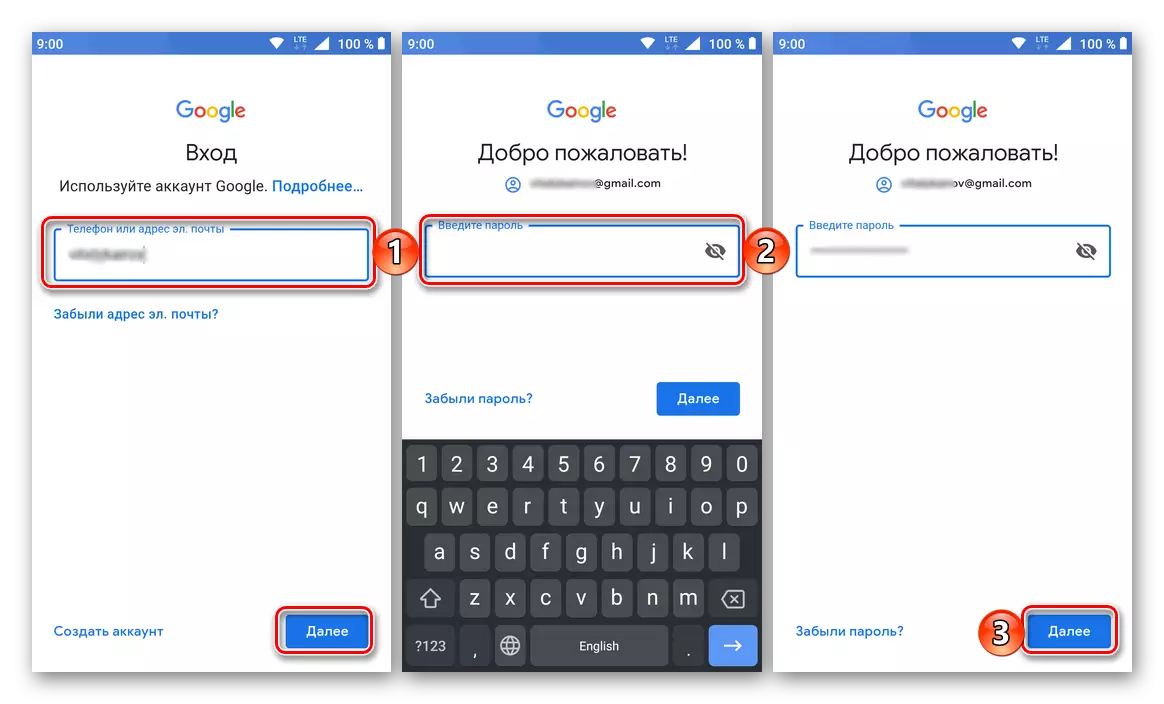
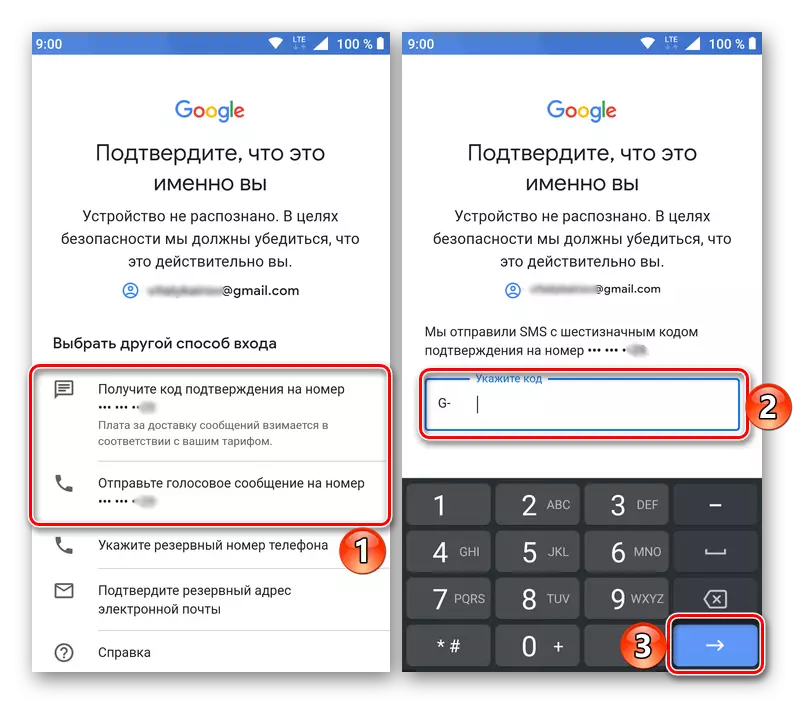
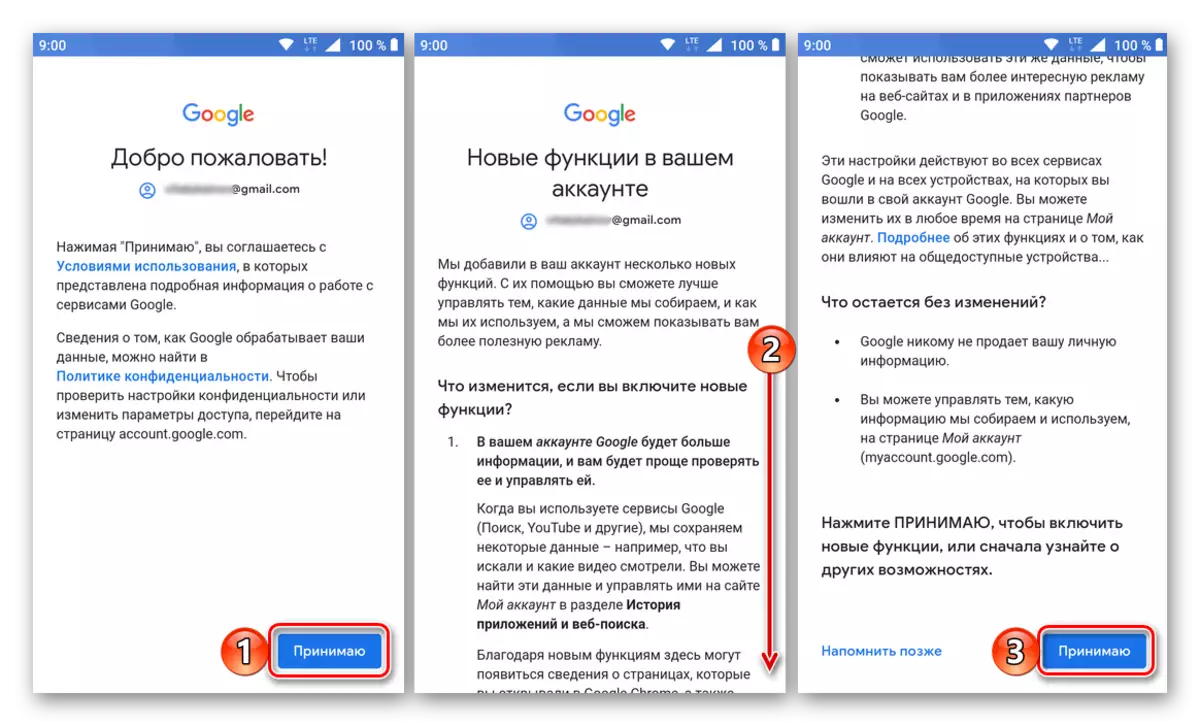

macruufka.
iPhone iyo iPad, marka la barbardhigo aaladaha mobilada ka yimaada xero tartan, kuma qalabeysan macmiil horay loo rakibay ee keydinta macaamiisha ee Google. Laakiin tani dhib ma qabin, maadaama ay suurtagal tahay in lagu rakibo dukaanka app.
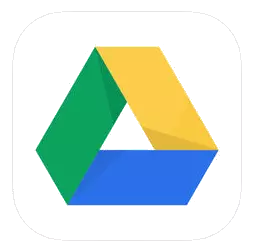
Download barnaamijka Google App Store
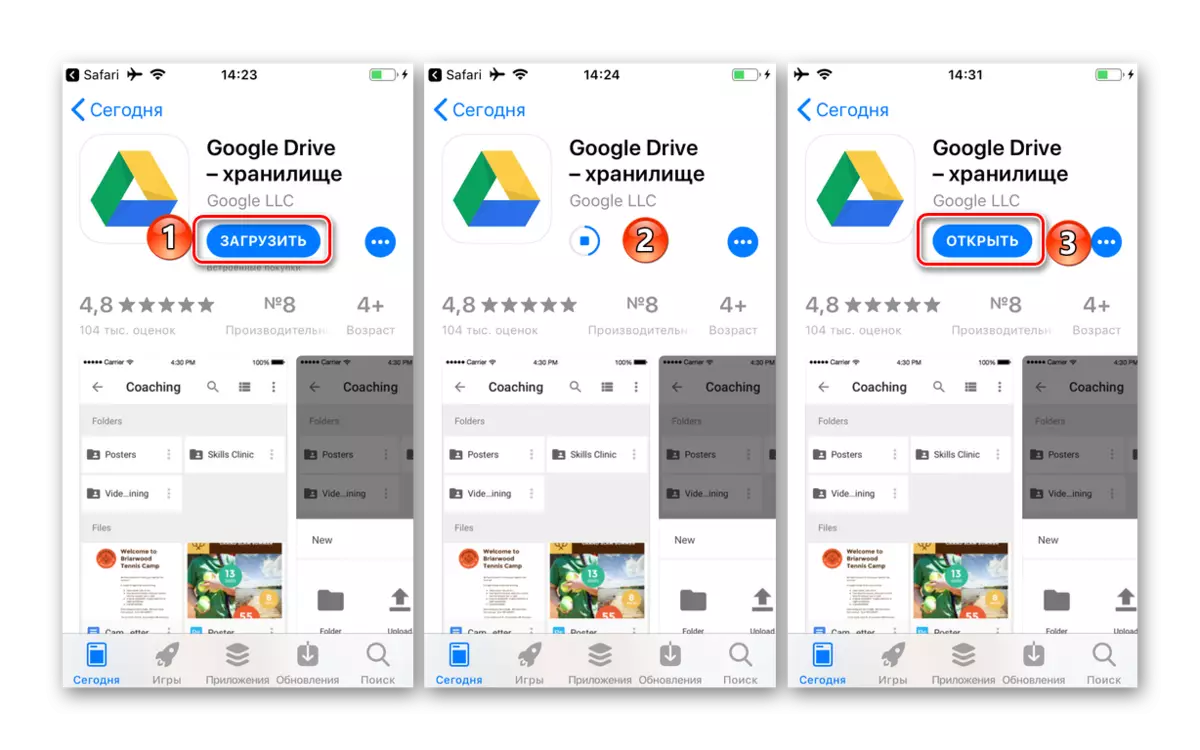

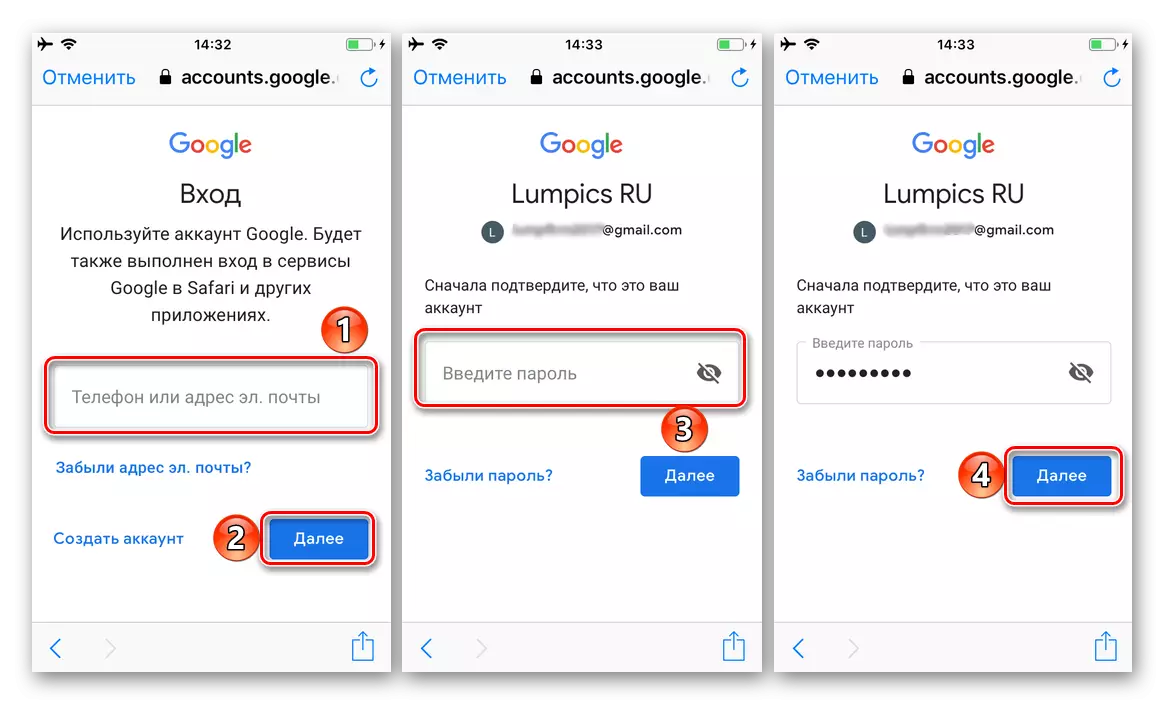
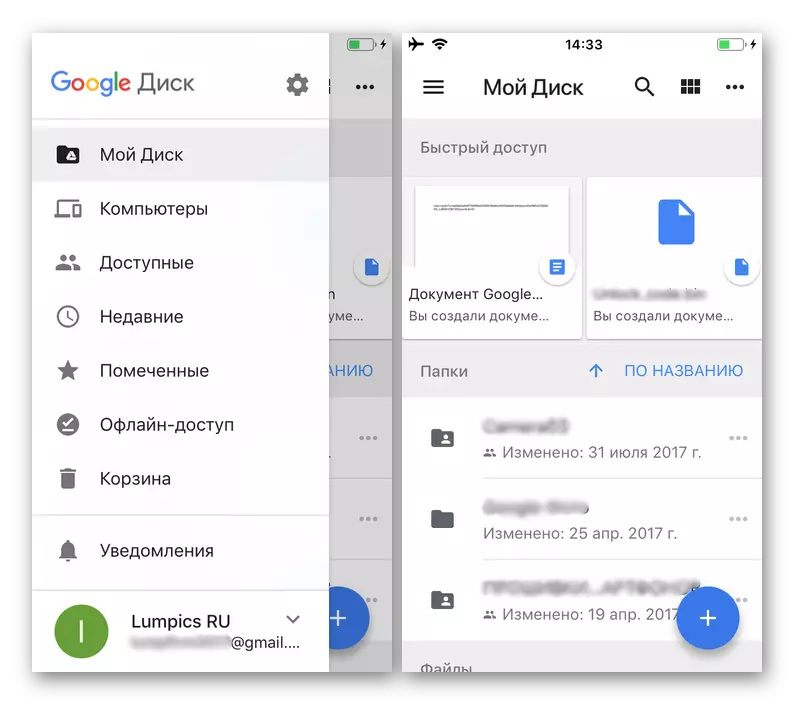
Sidaad arki karto, meesha laga soo galo Google disk ee casriga casriga ah iyo kiniiniyada kama adag tahay kan PC-ga. Intaas waxaa sii dheer, 'Android' inta badan looma baahna, in kasta oo aad had iyo jeer ku dari karto akoon cusub labadaba arjiga laftiisa iyo dejinta nidaamka hawlgalka.
Gabagabo
Qodobkan, waxaan isku daynay inaan noo sheegno inta ugu badan ee suuragalka ah sida loo galo xisaabtaada Google Discs. Iyada oo aan loo eegin aaladda aad u isticmaasho gelitaanka kaydinta daruuraha, oggolaanshaha ayaa si fudud looga hirgaliyaa, waxa ugu weyn ee la gartaa in la ogaado magacaaga iyo eraygaaga sirta ah. By habka, haddii aad illowday macluumaadkan, marwalba waa la soo celin karaa, oo horeba waxaan horeyba u sheegnay sida loo sameeyo.
Sidoo kale eeg:
Soo celinta marin u helka akoonka Google
Ku soo celinta koontada Google aaladda aaladda leh Android
- Ka dib markii aad uga soo guurto websaydhka rasmiga ah ee maqaalka dib-u-fiirinta (isku xirka kore) (isku xirka kore wuxuu horseedaa), haddii aad rabto inaad u isticmaasho Google diskka ujeeddooyin shaqsiyeed, dhagsii badhanka "Download". Haddii bakhaarku horeyba loo isticmaalo ujeeddooyin shirkadeed ama waxaad qorsheyneysaa inaad sidan u isticmaasho, dhagsii "Bilow" oo aan ka fiirsan doonno waxa ugu horreeya, ikhtiyaarka caadiga ah.